
Molts de nosaltres coneixem el impressionantment útil que és l'aplicació de Evernote. La seva versió Premium ens dóna l'opció de visualitzar sense connexió les notes que tinguem emmagatzemades a les nostres llibretes. No obstant això, això pot resultar una opció una mica cara per a gent que no l'utilitza al seu màxim rendiment.
No cal enumerar en aquest article totes les virtuts d'Evernote, però una de les més importants és el suport multiplataforma que ofereix, podent sincronitzar les nostres dades en Mac, Windows, Blackberry, Android, iPhone i iPod Touch.
Si amb la versió gratuïta teniu més que suficient però no voleu deixar de disposar de les vostres notes de manera offline, aquí us deixem una opció que pot arribar a ser molt útil, encara que mai serà un reemplaçament a la versió Premium.
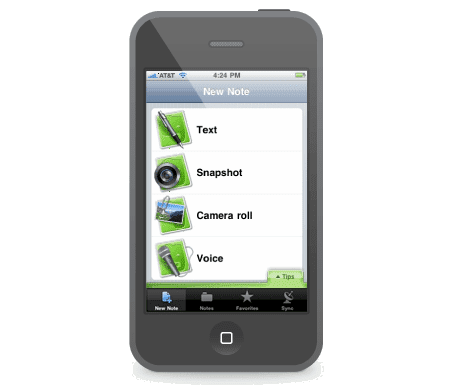
Personalment, fa uns mesos que porto utilitzant Evernote per emmagatzemar tant factures, com retallades web i articles curiosos i fins i tot fragments de codi que em resulten interessants. Em permeto des d'aquí recomanar--si no l'heu provat encara- que descarregueu Evernote per iPhone / iPod Touch, disponible de manera gratuïta a l'AppStore.
En essència, el que farem és configurar un compte de correu IMAP per accedir al nostre compte d'Evernote sense connexió, similar a com ho faríem per configurar un compte de correu de GMail.
El primer que farem serà anar a l'aplicació de Paràmetres (Settings) del nostre dispositiu. Una vegada aquí, seleccionarem l'opció Correu, Contactes, Calendari (Mail, Contacts, Calendar). Prement la opció Afegir Compte (Add Account) arribarem a una pantalla on haurem de triar el tipus de compte que volem afegir. seleccionem llavors Una altra (Other). Fins aquí seria el mètode tradicional per afegir un compte de correu en el nostre dispositiu.
A la pantalla de configuració de Una altra veiem diferents apartats: Mail, Contactes i Calendaris. Fent clic a sobre Afegir Compte de Correu (Add Mail Account) ens portarà a una pantalla on introduirem les següents dades:
- Nom: El nom que triem per a la nostra compte. Per exemple, «Compte Evernote»
- Direcció: Podreu posar l'adreça que vulgueu, fins i tot inventárosla. No és un punt important.
- Contrasenya: En aquest camp haureu d'afegir la contrasenya del vostre compte d'Evernote.
- Descripció: Podeu deixar-ho tal com està, autocompletat per defecte amb la direcció.
Quan haguem omplert tots els camps premerem el botó de Desar, Situat a dalt a la dreta, i ens portarà a una altra pantalla de configuració. Ja queda menys.
En aquesta pantalla haurem d'assegurar-nos que l'opció IMAP està seleccionada per defecte. Si no és així, caldrà seleccionar-manualment. Els tres primers camps estaran omplerts automàticament amb les dades que hem introduït en l'etapa anterior. Ara bé, a la part de Nom de l'Host posarem «www.evernote.com«, I en el camp de el nom d'usuari introduirem el nostre usuari d'Evernote.
La contrasenya també estarà completada automàticament amb les dades de l'etapa anterior.
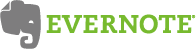
En aquest moment només ens queda introduir un parell de dades més. El primer, a la part de Servidor de Correu Sortint, Com no pot estar buida (encara que no servirà per a res ja que no anem a enviar cap correu des d'aquest compte), introduirem la configuració de GMail com Nom de l'Host. Això és «smtp.gmail.com»I com a usuari i contrasenya introduirem les dades del nostre compte de GMail.
Prement la opció de salvar ja tindrem llista el nostre compte de correu per poder accedir a les nostres llistes a Evernote sense connexió.
Podrem verificar prement sobre l'aplicació de Correu (Mail) del nostre dispositiu i accedint al compte acabada de crear. La primera vegada haurem d'estar connectats perquè es puguin carregar totes les notes i llibretes. En aquest punt podrem tenir sempre a mà qualsevol d'elles, sempre que continguin text, i no únicament imatges.
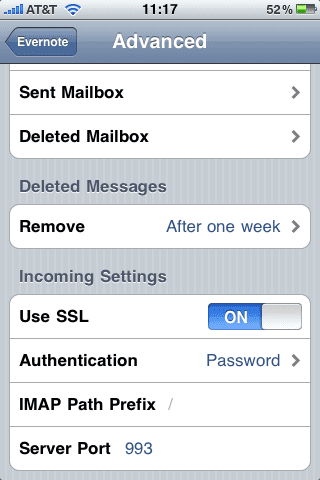
Per a aquells als quals no us funcioni a la primera, en l'última pantalla de configuració proveu a prémer sobre Opcions Avançades i en Configuració de Correu d'entrada (Incoming Settings) activar l'opció SSL, Assegurant-nos que la ruta d'IMAP és "/" i que el port de servidor és el 993.
Espero que aquesta petita guia us hagi servit d'ajuda i us permeti a partir d'ara treure encara més partit a aquesta joia, una de les millors aplicacions per l'iPhone / iPod Touch que hi ha actualment en l'AppStore.

la instal·lació a la primera, ara provaré que tal va.
Gràcies amic, es va configurar i funciona a la perfecció.
Mil gràcies per la info i per la web.
Fotre, la veritat que és una passada la aplicació aquesta. Havia escoltat parlar d'ella però mai li havia prestat atenció. La configuració ha anat a la primera i la veritat que per passar dades d'el telèfon a l'ordinador és bufar i fer ampolles.
Moltes gràcies per la informació i salutacions a tu ia l'equip que componeu Actualidad Iphone.
Salutacions
Llegint les instruccions arribo a el punt on dius «Això és" smtp.gmail.com "i com a usuari i contrasenya introduirem les dades del nostre compte de GMail»: és a dir, per a aquest pas he de tenir un compte de gmail, veritat ?? ?
Gràcias
Pau, no cal tenir un compte de GMail. He posat aquest exemple perquè és el que més senzill em sembla. No obstant això, sempre pots introduir les dades del teu servidor de correu específic (Hotmail, Yahoo, etc.)
L'única cosa important és que sigui vàlid, però realment no importa quin d'ells posis, ja que no anem a enviar cap correu des d'aquest compte.
Gràcies tio !!! Una altra funció més per aquesta estupenda app. A la primera.
Les notes es poden editar des del Iphone, o només consultar-?
Gaby, les notes són accessibles per a consulta, no es poden editar.
Hola,
A la part on he de posar http://www.evernote.com, Em diu que "el servidor de correu http://www.evernote.com no respon. Comproveu que la informació del compte a la configuració de Mail és correcta. »
Què estic fent malament?
Una salutació,
He oblidat la contrasenya per accedir a Evernote; (El faig servir des de fa molt i la veritat és fantàstic). A l'entrar, em dóna l'opció de recordar contrasenya, però a l'entrar, em demana lacuent de correu, i ha de ser que en el moment de carregar l programa vaig donar una adreça fictícia; però ara, no puc entrar per restablir la contrasenya perquè no casa cap adreces electròniques! No hauré perdut totes les meves notes! Però, com recuperar-les?
Hola,
No m'ha funcionat, em diu que no pot connectar-se a servidor. He seguit tots els passos. He anat a avançat i activar l'opció SSL, però no diu res dels mateix. Estic connectada per wifi
Gràcias